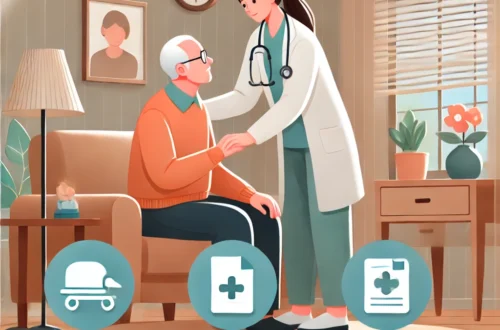엑셀의 난제, #SPILL! 오류를 쉽게 해결하는 방법 – 엑셀 고수로 거듭나기
엑셀을 사용하는 중에 갑자기 #SPILL! 오류 메시지를 본 적이 있으신가요? 이 오류는 엑셀의 동적 배열 수식이 등장하면서 새롭게 경험하게 된 문제입니다. 엑셀에서 데이터를 효과적으로 정리하고 분석하는 데 있어 스필 오류는 종종 예상치 못한 장애물이 되곤 합니다. 오늘은 이러한 #SPILL! 오류가 왜 발생하는지, 그리고 이를 어떻게 흥미롭고 효과적으로 해결할 수 있는지 알아보겠습니다. 이제 엑셀 고수가 되기 위한 첫걸음을 시작해 보세요!
목차
- #SPILL! 오류란 무엇인가?
- #SPILL! 오류의 주요 발생 원인
- 셀 병합으로 인한 오류 해결하기
- 스필 영역 내 데이터로 인한 문제 해결
- 계산 가능한 충분한 공간 확보하기
- 동적 배열 수식의 올바른 사용법
- 실생활 사례를 통한 오류 해결법
- 결론: #SPILL! 오류와 친구가 되기
1. #SPILL! 오류란 무엇인가?
#SPILL! 오류는 엑셀의 동적 배열 수식에서 자주 볼 수 있는 오류 메시지입니다. 이 오류는 수식이 여러 셀에 걸쳐 데이터를 ‘스필’하려 할 때, 그 과정에서 문제가 발생했음을 의미합니다. 다시 말해, 엑셀이 수식을 통해 데이터를 퍼뜨리고자 하는데 그 대상 영역에 충돌 요소가 있거나 불가능한 조건이 있을 때 이 오류가 나타납니다. 스필 기능은 엑셀의 생산성을 크게 높여주는 기능이지만, 제대로 활용되지 않으면 이러한 오류를 자주 접하게 됩니다.
2. #SPILL! 오류의 주요 발생 원인
#SPILL! 오류의 주요 원인은 다양합니다. 가장 일반적인 원인으로는 스필될 공간에 이미 다른 데이터가 있을 때, 셀 병합이 문제를 일으킬 때, 또는 엑셀 수식의 구문에 문제가 있을 때 발생합니다. 이러한 상황은 엑셀이 수식을 통해 데이터를 자동으로 확장하려고 할 때 이를 방해하는 요소가 존재함을 의미합니다. 오류 메시지를 통해 우리는 해당 문제를 파악하고, 어떤 요소가 스필을 방해하고 있는지 확인할 수 있습니다.
3. 셀 병합으로 인한 오류 해결하기
셀 병합은 엑셀에서 흔히 발생하는 문제 중 하나입니다. 스필 기능은 병합된 셀과는 호환되지 않는 경우가 많습니다. 만약 스필 수식이 병합된 셀을 통해 확장하려고 하면 #SPILL! 오류가 발생합니다. 이를 해결하기 위해서는 병합된 셀을 해제하고 개별 셀로 나누어야 합니다. 병합된 셀을 해제하면 스필 수식이 문제없이 여러 셀로 퍼질 수 있습니다. 병합된 셀이 편리하게 보일지라도, 스필을 사용할 때는 이 점을 유의해야 합니다.
4. 스필 영역 내 데이터로 인한 문제 해결
스필 수식이 적용되려면 스필 영역 내에 다른 데이터가 없어야 합니다. 만약 수식이 스필될 영역에 이미 값이나 다른 수식이 있다면 #SPILL! 오류가 발생합니다. 이러한 경우, 스필 수식을 사용하려는 범위 내에 어떤 데이터가 있는지 확인하고 이를 지워야 합니다. 스필이 적용될 범위를 미리 확보하는 것이 중요한데, 이는 수식의 결과를 방해하는 요소를 없애는 첫걸음입니다.
5. 계산 가능한 충분한 공간 확보하기
스필 오류는 스필될 영역이 충분하지 않을 때도 발생합니다. 예를 들어, 동적 배열 수식이 큰 범위의 데이터를 반환하려고 할 때 해당 범위에 충분한 공간이 없다면 오류가 발생하게 됩니다. 이런 경우에는 수식이 스필되기 위해 필요한 공간을 미리 확인하고, 주변 셀을 비워두는 것이 필요합니다. 데이터를 스필할 공간을 미리 예상하고 필요한 범위를 확보해 두면 이러한 오류를 방지할 수 있습니다.
6. 동적 배열 수식의 올바른 사용법
엑셀의 동적 배열 수식은 스필 기능을 제대로 이해하고 활용할 때 가장 강력한 도구가 됩니다. 예를 들어, SORT, FILTER, UNIQUE 함수와 같은 함수들은 동적 배열을 반환하여 스필되는 형태로 결과를 보여줍니다. 이러한 함수들을 사용할 때 수식의 구문을 올바르게 작성하고, 예상되는 스필 범위를 정확히 파악하는 것이 중요합니다. 이를 통해 엑셀의 다양한 데이터를 보다 쉽게 다루고 효율적으로 관리할 수 있습니다.
7. 실생활 사례를 통한 오류 해결법
실제 사례를 통해 #SPILL! 오류를 해결하는 방법을 알아보겠습니다. 예를 들어, 한 회사에서 고객 주문 데이터를 관리하면서, UNIQUE 함수를 사용해 고유한 고객 리스트를 추출하려고 한다고 가정해 봅시다. 이때, 스필 수식이 확장될 영역에 다른 데이터가 있어 #SPILL! 오류가 발생할 수 있습니다. 이 문제를 해결하기 위해 해당 영역을 먼저 비워주고, 필요한 범위에 충분한 공간을 확보하면 오류를 해결할 수 있습니다. 이처럼 실생활의 데이터 관리에서 스필 오류를 자주 접할 수 있으며, 이를 올바르게 이해하고 해결하는 것이 중요합니다.
8. 결론: #SPILL! 오류와 친구가 되기
엑셀의 #SPILL! 오류는 처음 접했을 때 당황스러울 수 있지만, 그 원인을 이해하고 해결하는 방법을 익히면 쉽게 극복할 수 있습니다. 스필 오류는 엑셀이 데이터를 자동으로 확장하려 할 때 발생하는 문제인 만큼, 수식이 적용될 범위와 데이터 상태를 잘 이해하고 관리하는 것이 중요합니다. 이를 통해 엑셀을 더욱 강력한 데이터 관리 도구로 사용할 수 있으며, 업무의 효율성을 높일 수 있습니다. 이제 #SPILL! 오류와 친구가 되어 엑셀 고수로 거듭나세요!
[무단 전재, 재배포 금지]
끝.
관련 글 바로가기
✔엑셀의 새로운 마법 – ‘스필(SPILL)’ 기능으로 더 똑똑해진 데이터 관리
✔엑셀 파일 속도 문제 해결하기 – 대용량 엑셀도 빠르게 다루는 비결
✔엑셀 파일이 느려질 때의 해결 방법 – 빠른 엑셀 작업을 위한 팁
✔엑셀 파일이 너무 느릴 때 해결하는 법: 마법처럼 빨라지는 엑셀 속도 비법!
✔엑셀 입력이 느릴 때, 어떻게 해결할까? 빠르고 쾌적하게 작업하는 비법 대공개!
✔엑셀 SUMPRODUCT 함수로 데이터 마법 부리기: 복잡한 계산도 손쉽게!
✔엑셀 SUMIF 함수 오류, 원인과 해결책: ‘왜 안 될까?’ 궁금증을 풀어드립니다!
✔엑셀 SUMIF 함수로 두 개의 조건 한 번에 해결하기: 복잡한 데이터, 간단하게 정리하는 비법